Иногда приходится часто переключаться с планшета (или смартфона) на компьютер PC и обратно по разным причинам — нужно с кем-то связаться, или поиграть, или объяснить знакомой «как поставить mp3 мелодию на звонок телефона». Требуется больше управления своим мобильным устройством, нужно видеть его экран на экране компьютера и выполнять на нем какие-нибудь действия с помощью клавиатуры и мыши. Может понадобиться и обратное — получить доступ к файлам на компьютере с устройства Android. Имеется несколько приложений, которые могут помочь Вам пенести управление смартфоном Android на компьютер, благодаря чего можно работать на смартфоне прямо с компьютера. 10 приложений Android, рассмотренные в этом обзоре, позволяют реализовать такие функции, как отправка сотовых SMS с компьютера, принимать оповещения с телефона на экране компьютера, перемещать файлы или пользовательские сообщения на компьютер с Android и обратно.
Один из самых простых способов беспроводной передачи файлов между устройством Android и компьютером это использовать AirDroid. Как только Вы соедините компьютер и смартфон через это бесплатное приложение Android, то сможете использовать web-интерфейс для просмотра фотографий, видео, отправки SMS, получения скриншотов, перемещения или удаления файлов на устройстве Android.
КАК ПОЛЬЗОВАТЬСЯ ПРИЛОЖЕНИЯМИ АНДРОИД НА ПК

Подробнее про AirDroid можно прочитать в статье [3].
Приложение Airstream передает все файлы с Рабочего Стола компьютера на любое устройство Android с доступом к Вашим папкам. Это способ получить доступ не только к музыке и видео на компьютере, но и к любой информации, сохраненной на нем. Все, что нужно сделать для получения доступа к компьютеру — это запустить программу сервера на компьютере, и затем запустить приложение на устройстве Android. Нет каких-либо проблем или ограничений по передаче.

Polkast не использует сохранение ваших файлов в «облаке» (Cloud) и он создает «секретный туннель» между устройством Android и компьютером, чтобы проще и безопаснее получить доступ к файлам. Есть также функция супер-поиска (Super Search), позволяющая искать Вам что-нибудь на компьютере прямо с устройства Android. Также присутствуеь функция «умного кэша» (Smart Cache), которая кэширует файлы, которые Вы загрузили, и удаляет старые загруженные файлы для освобождения места.

С этой программой Вы можете получать всплывающие оповещения с устройства Android на Рабочем Столе компьютера. Теперь не нужно каждый раз разблокировать телефон, чтобы прочитать новые пришедшие сообщения.

Как Пользоваться Мобильными Приложениями на Компьютере — BlueStacks Эмулятор Андроид для ПК
Pushbullet [4] это быстро развивающееся приложение, функционал которого стартовал от простой передачи файлов или адресов к устройству Android. Сейчас приложение трансформировалось так, что на компьютере Вы получаете зеркальное отражение уведомлений Android и можете отменять звонки прямо с компьютера. Вы даже можете переслать файлы на телефоны ваших друзей. Выгруженные файлы сохраняются на сервере приложения, чтобы их было проще пересылать.

Хотите послать заголовок, строку или ссылку (URL) с Вашего компьютера на устройство Android? Используйте для этого расширение браузера Message Beam. Просто делайте копирование и вставку (copy restore), захват изображений и запись видео с экрана, рисование на экране, а также получение оповещений на Вашем устройстве Android. Также Вы можете отправлять текстовые сообщения с компьютера PC.

Можно в реальном времени управлять Вашим компьютером с устройства Android с помощью Splashtop 2 Remote Desktop. Можно слушать музыку, смотреть фильмы, играть в видеоигры на компьютере — все это доступно на экране Вашего устройства Android. Это приложение также позволяет по цене $1.99 в месяц (или $16.99 в год) осуществлять высококачественный стриминг управления компьютером через Интернет, с высокой частотой передачи кадров экрана.

[Ссылки]
1. 10 Apps To Connect Your Computer To Android Devices site:hongkiat.com .
2. 20 Essential Apps For Your Android Phone site:hongkiat.com .
3. Manage http://microsin.net/adminstuff/others/10-apps-to-connect-your-computer-to-android-devices.html» target=»_blank»]microsin.net[/mask_link]
Как на Windows 11 установить Android-приложение?
Ввиду того, что Windows и Android — совершенно разные платформы, для установки Android-приложений на Windows-компьютер требуется использование виртуальной программной среды (виртуальной машины). Работает все это примерно по следующей схеме:
- Запуск и настройка виртуальной программной среды Windows.
- Запуск в рамках виртуальной среды программы-эмулятор платформы Android.
- Установка Android-приложения в эмулятор Android.
- Запуск и работа с установленным приложением через эмулятор.
На момент написания обзора существовало, как минимум, два способа реализации этой схемы:
- Простой способ. Предполагает скачивание и установку на компьютер эмулятора Android. Никаких настроек виртуальной среды делать не придется. Единственное требование —активированная в BIOS/UEFI опция аппаратной виртуализации (обычно включена по умолчанию). При успешном запуске эмулятора пользователь сможет устанавливать и запускать с его помощью Android-приложения точно так же, как если бы он делал это при помощи смартфона, с той лишь разницей, что все действия происходят в окне Windows, а не на экране аппарата.
- Сложный способ (только для Windows 11, не подходит для неопытных пользователей). Предполагает использование инструментов виртуализации платформы Android от Microsoft, а именно — специализированной ПодсистемыWindows для Android (Windows Subsystem for Android), работающей в рамках компонента Платформа виртуальной машины. Также данный способ предполагает установку на компьютер инструментов Android Debugging Bridge (ADB) и утилиты WSATools, которые потребуются для последующей инсталляции Android-приложений (APK-файлов) в развернутую виртуальную среду. Последнее обусловлено тем, что, в отличие от эмуляторов, подсистема Windows для Android изначально не обладает средствами для установки приложений и, возможно, некоторыми другими стандартными функциями Android (по крайней мере, на момент написания статьи).
Технически оба способа практически идентичны, за исключением того, что вторым можно пользоваться только на компьютерах под управлением Windows 11. Кроме того, использование инструментов виртуализации Android от Microsoft позволяет работать с Android-приложениями так же, как и с Windows-программами (например, приложения Android будут запускаться в собственных окнах).
Теперь перейдем непосредственно к инструкциям по установке Android приложений в Windows 11. Начнем с простого способа.
Использование эмуляторов Android
Существует довольно большое количество эмуляторов Android. Главное их отличие друг от друга — версия эмулируемой мобильной системы Android, второстепенное — системные требования, предъявляемые к компьютеру. Также следует иметь в виду, что одни эмуляторы могут поддерживать запуск определенных Android-приложений, а другие — нет. Кроме того, одно и то же приложение может по-разному вести себя на разных эмуляторах (ошибки, вылеты, проседания производительности и т.д.).
Вот список нескольких известных Android-эмуляторов (подойдет любой):
Для примера будет использовать первый в списке эмулятор — BlueStacks. Скачайте и установите BlueStacks как любую другую Windows-программу.
По завершению установки эмулятор будет запущен автоматически, и мы увидим в его окне виртуальный рабочий стол Android-гаджета.
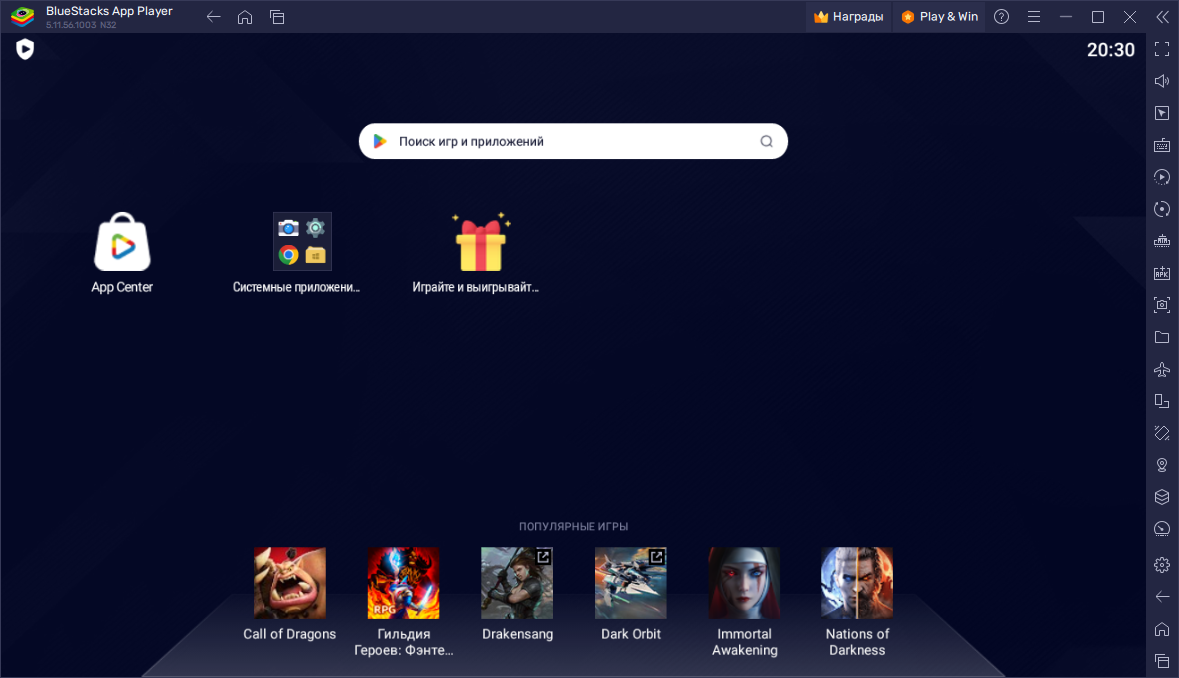
Для установки интересующего Android-приложения при помощи BlueStacks (или любого другого эмулятора) можно воспользоваться двумя способами — стандартным (предполагает скачивание приложения из Google Play или собственного магазина Android-приложений от создателей эмулятора) и ручной (предполагает скачивание APK-файла из сторонних источников и их последующую ручную установку).
Рассмотрим оба способа, начав со стандартного:
В эмуляторе BlueStacks имеется предустановленное приложение App Center, которое осуществляет поиск Android-программ и их последующее открытие в Google Play для скачивания и установки пользователем. Потому можно сразу запускать привычный Google Play (значок Play Store в папке Системные приложения).
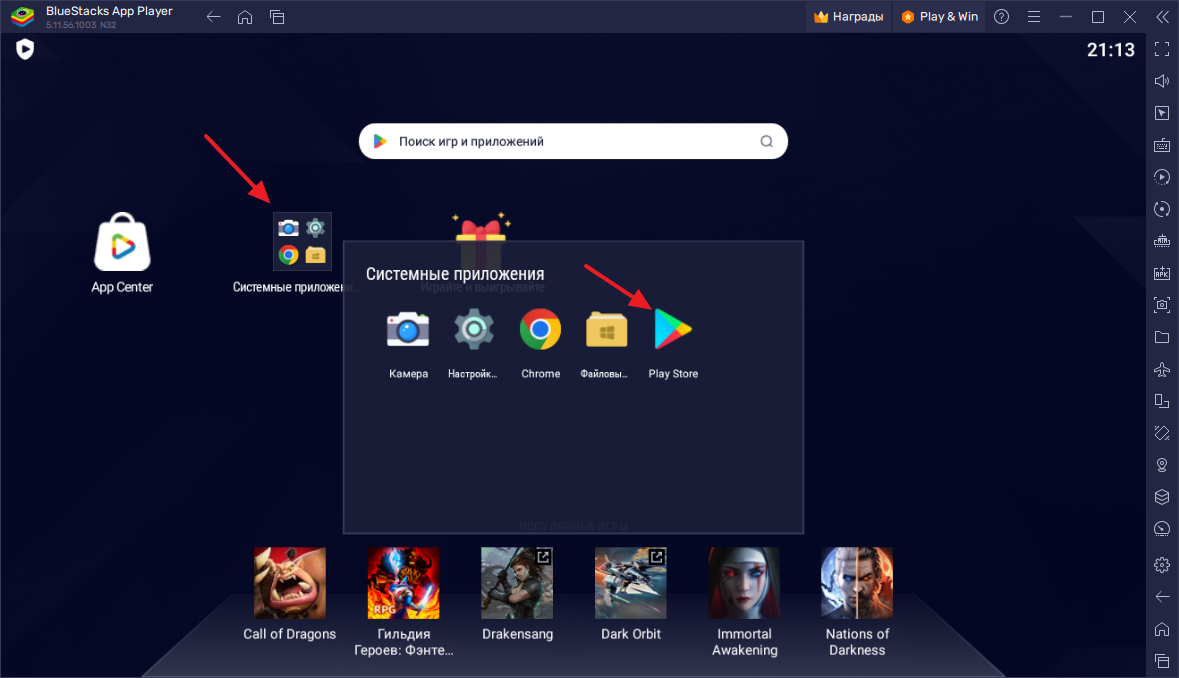
Тот попросит войти в аккаунт. Авторизуемся в системе Google и проходим первоначальную настройку аккаунта (действия аналогичны тем, что совершаются при покупке нового Android гаджета или после сброса до заводских настроек):
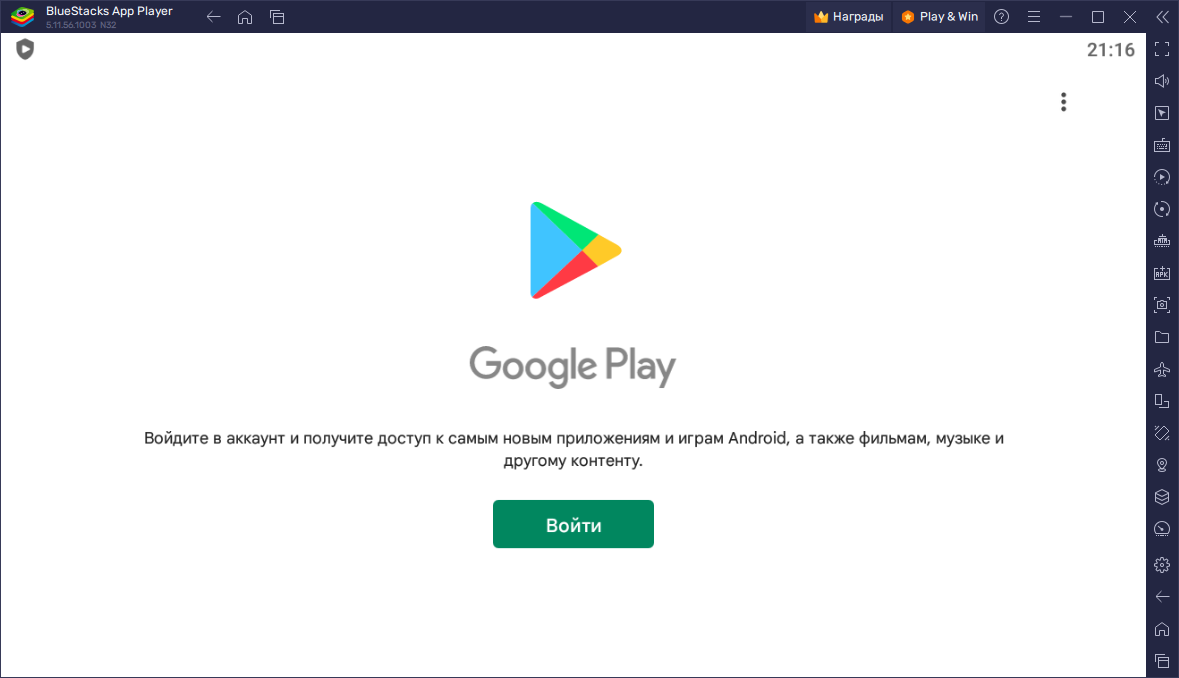
После авторизации отобразится интерфейс привычного магазина приложений от Google.

Находим нужное приложение, используя поиск, и переходим на страницу его скачивания. Для примера установим PDF Reader:
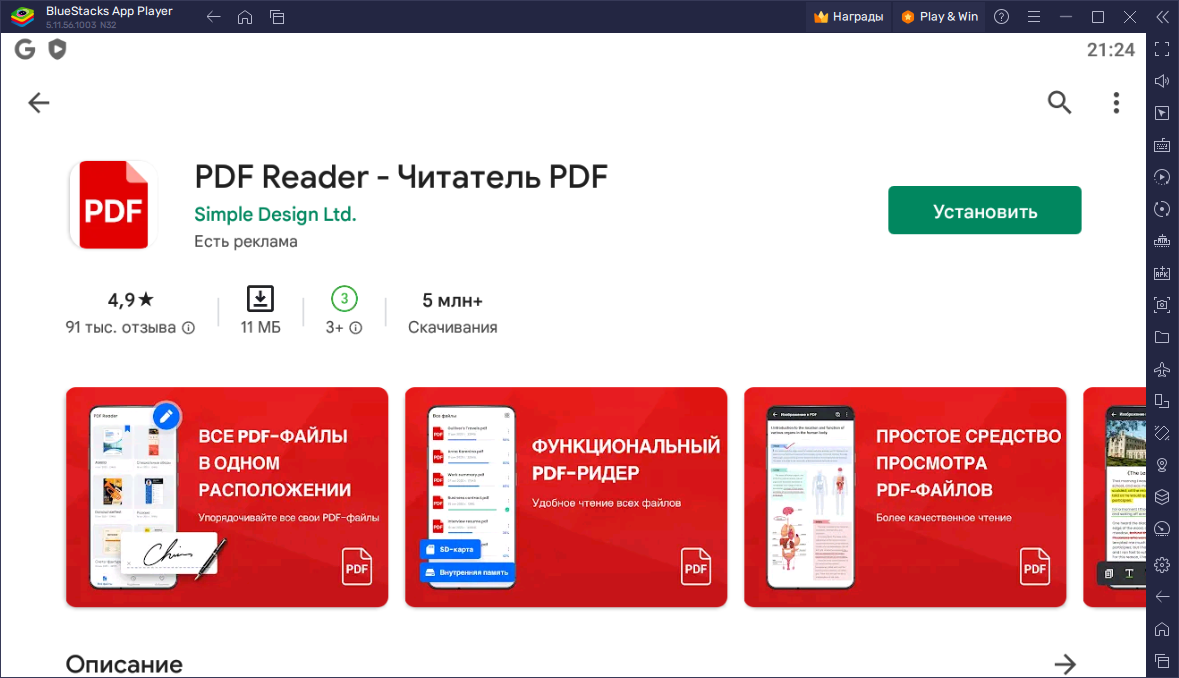
Приложение установлено, осталось проверить работоспособность:
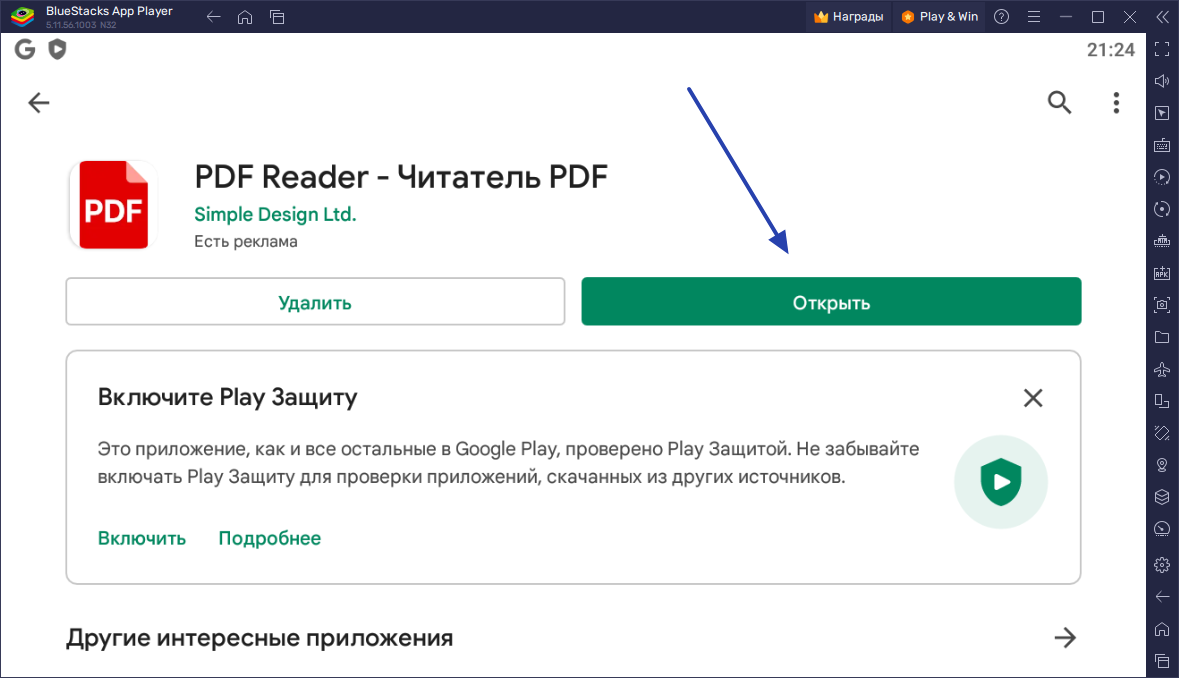
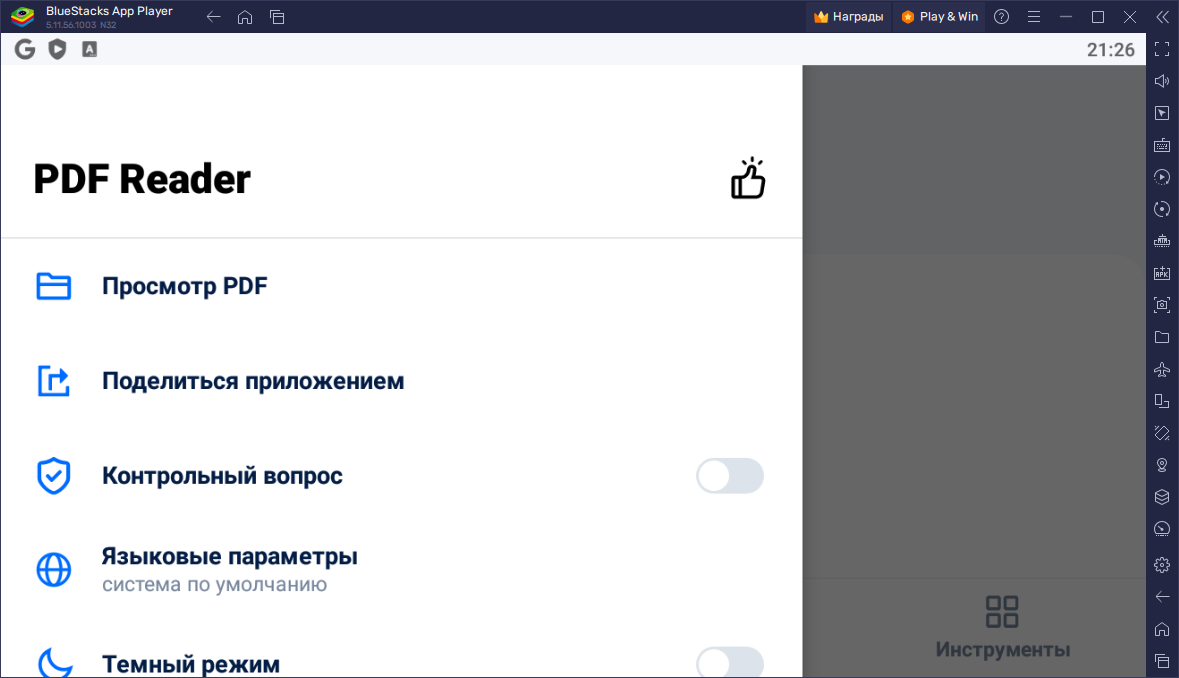
Второй способ установки Android-приложений при помощи BlueStacks предполагает использование APK-файлов (формат, в котором распространяются инсталляторы приложений для Android):
1. Первым делом от пользователя потребуется самостоятельно скачать APK-инсталлятор откуда-нибудь из интернета.
2. Если никаких сбоев при установке эмулятора не возникло и не менялись системные настройки Windows, касающиеся привязки определенных типов файлов к установленным на ПК программам, загружаемые на компьютер APK-файлы будут иметь значок BlueStacks при их отображении в Проводнике. Как здесь:
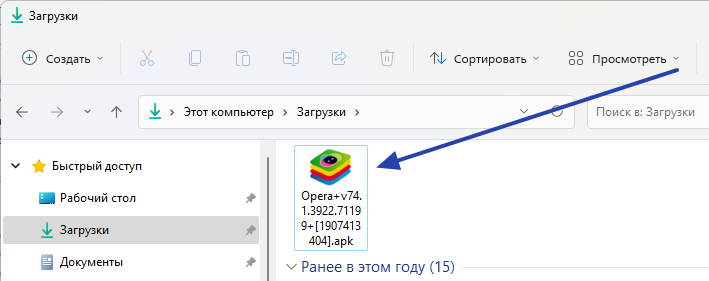
3. В этом случае для установки Android-приложения достаточно просто кликнуть пару раз мышью по APK-файлу. Эмулятор BlueStacks автоматически запустится, а через короткое время значок установленного приложения отобразится на рабочем столе виртуального Android-девайса:

4. Установку APK можно выполнить и через сам эмулятор BlueStacks. Для этого нужно запустить функцию Установить APK (ее можно найти в правой части окна эмулятора на панели инструментов), а затем указать путь до устанавливаемого APK-файла:
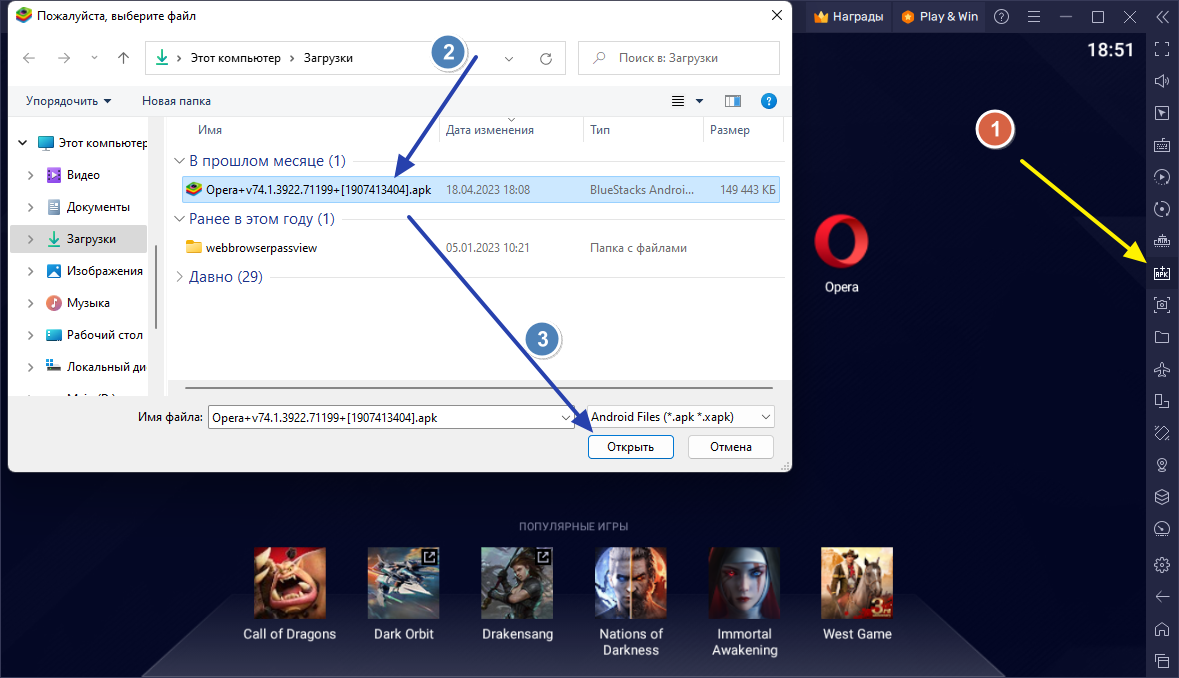
Кстати, все вновь устанавливаемые в BlueStacks приложения в дальнейшем можно будет запускать с ярлыка на рабочем столе (если опция создания ярлыков не отключена в настройках эмулятора). Здесь показаны значки установленных нами приложений PDFReader—HiRead и Opera:
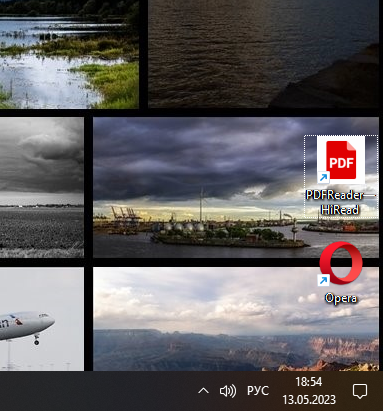
Установка Android приложений при помощи инструментов Windows 11
Предположительно, данный способ имеет перед предыдущим преимущества в производительности и стабильности работы (как-никак, для его реализации используются программное обеспечение, разработанное в Microsoft специально для Windows 11). Однако простым пользователям будет сложновато во всем разобраться. Потребуется сделать следующее:
- Активировать Платформу виртуальной машины в настройках Windows
- Установить Подсистему Windows для Android (Windows Subsystem for Android).
- Установить вспомогательную утилиту WSATools, что предназначена для последующей инсталляции Android-приложений из APK-файлов.
- Установить инструменты разработчика Android Debugging Bridge (ADB).
- Настроить Подсистему Windows для Android.
- Настроить WSATools.
По завершению всех этих шагов пользователь сможет устанавливать в Windows 11 любые Android приложения и пользоваться ими примерно так же, как он делает это с обычными Windows-программами.
Активация Платформы виртуальной машины
Процедура осуществляется через модуль Компоненты Windows:
1. Скопируйте в буфер обмена команду OptionalFeatures, нажмите на клавиатуре Win + R, вставьте скопированную команду в отобразившееся окно Выполнить и нажмите ОК:
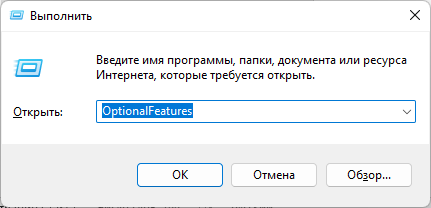
2. В открывшемся окне Компоненты Windows найдите элемент Платформа виртуальной машины, установите перед ним галочку и нажмите ОК:
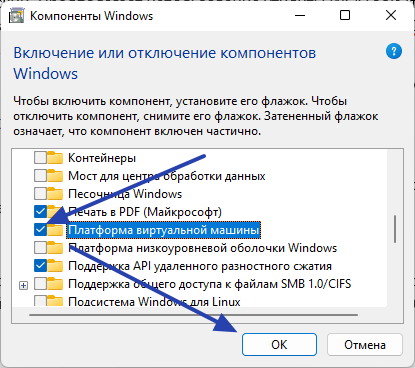
3. Дождитесь окончания активации нового компонента, что может занять несколько минут в зависимости от производительности компьютера:
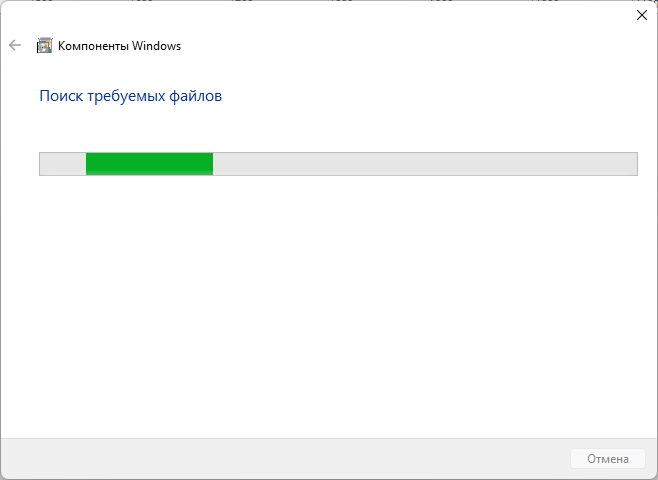
По завершению процедуры компьютер нужно будет перезагрузить.
Установка Подсистемы Windows для Android
Процедура осуществляется при помощи системного приложения Microsoft Store:
1. Откройте в браузере эту страницу сайта Microsoft Store, затем кликните по кнопке Получить в приложении Store или Get in Store app в правом верхнем углу:
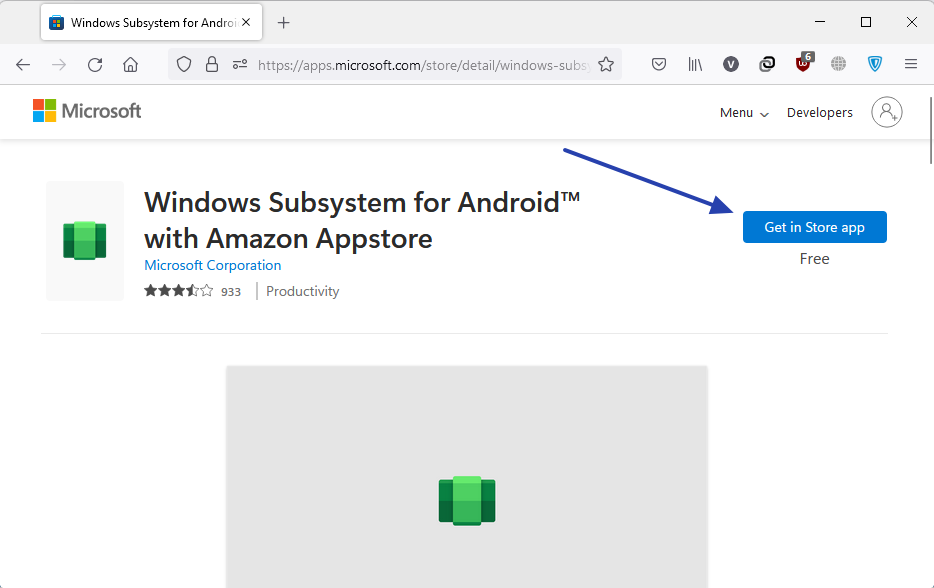
2. На компьютере запустится приложение Microsoft Store, в котором будет открыта страница установки Windows Subsystem for Android —кликните по кнопке Установить:
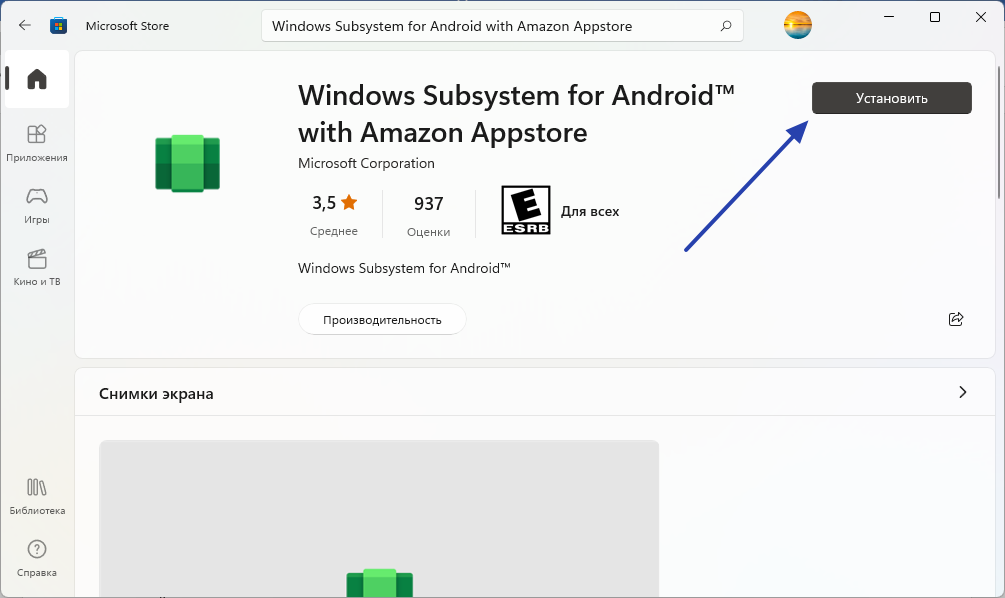
3. В отобразившемся окне нажмите кнопку несколько раз кнопку Далее, после чего автоматически запустится процесс скачивания и установки Windows Subsystem for Android (приложение имеет размер более 1 гигабайта) — дождитесь его завершения:

Установка WSATools
Утилита также распространяется через Microsoft Store. Просто вбейте в поиск ее название, перейдите на страницу загрузки и нажмите на ней кнопку Получить:
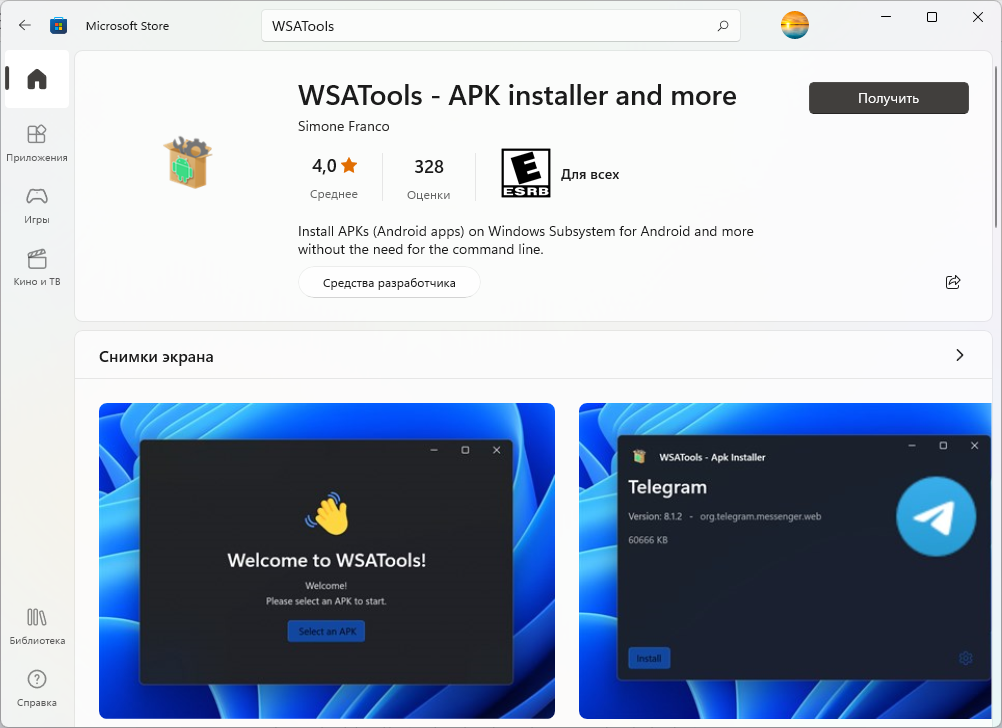
Установка Android Debugging Bridge (ADB)
Инструменты разработчика Android Debugging Bridge (ADB) распространяются через официальный сайт проекта:
1. Откройте в браузере данную ссылку , затем прокрутите отобразившуюся страницу до раздела Downloads и кликните по ссылке Download SDK Platform-Tools Windows:

2. Т.к. Android Debugging Bridge является портативным программным обеспечением, просто распакуйте скачанных ZIP-архи в любую папку на компьютере.
Настройка Windows Subsystem for Android
Все, что здесь требуется — активировать в Windows Subsystem for Android режим разработчика:
1. Найдите значок Параметры подсистемы Windows для Android в меню Пуск , и кликните по нему два раза для запуска:
2. Откройте в Windows Subsystem for Android вкладку Разработчик и включите опцию Режим разработчика.
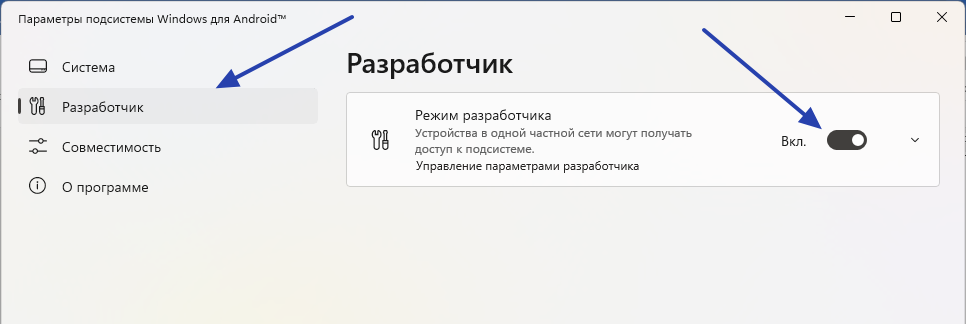
Настройка WSATools
Задача несложная — нужно лишь указать для WSATools местоположение файла adb.exe, что был скачан на предыдущем шаге:
1. Запустите WSATools из меню Пуск, затем кликните по значку с шестеренкой для входа в настройки утилиты:
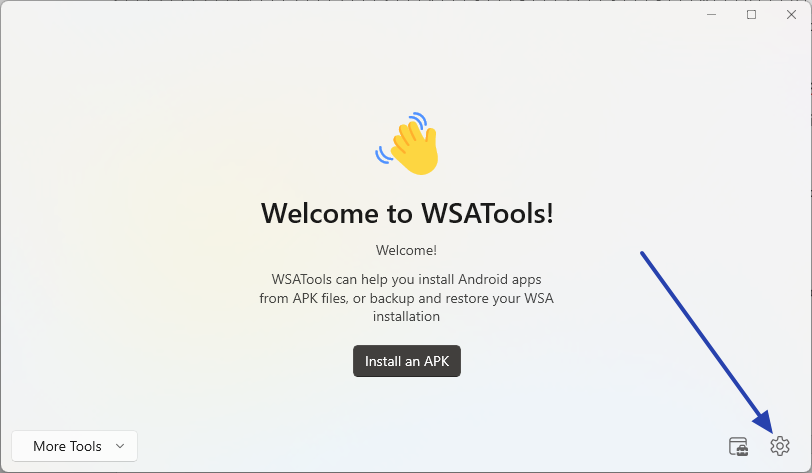
2. В блоке Custom ADB Location кликните Select adb.exe и укажите путь до файла exe:

3. Сохраните настройки, кликнув Save, но из самой программы WSATools не выходите.
На этом подготовительная часть завершена. Теперь при помощи WSATools можно устанавливать Android приложения, а затем запускать их с рабочего стола.
Установка Android-приложений через WSATools
1. В программе WSATools кликните по кнопке Install an APK в главном окне. Если все правильно установлено и настроено, должно открыться окно выбора APK-файла (в противном случае утилита будет ругаться на отсутствие чего-либо) — останется указать путь до устанавливаемого приложения:

2. Если WSATools выведет сообщение о невозможности получения информации об устанавливаемом приложении, нажмите кнопку Install Anyway:

3. Далее в левом нижнем углу кликните по кнопке «Install». Откроется новое диалоговое окно — установите галочку напротив пункта Всегда разрешать с этого компьютера и нажмите кнопку Разрешить:

4. Запустится процесс установки APK-приложения:

5. Если все прошло успешно, надпись Application installed successfully в нижней части окна отобразится на зеленом фоне. Если же фон красный, значит, APK не был установлен, что может свидетельствовать о его несовместимости с Подсистемой Windows для Android (в этом случае можно попробовать установить APK-файл, скачанный с другого ресурса в интернете, либо попробовать установить другую версию того же приложения). Для запуска установленного приложения кликните по кнопке Open App:

6. Если приложение не запускается, откройте меню Пуск, перейдите в нем в раздел Все приложения, найдите значок только что установленной Android-программы и кликните по нему:
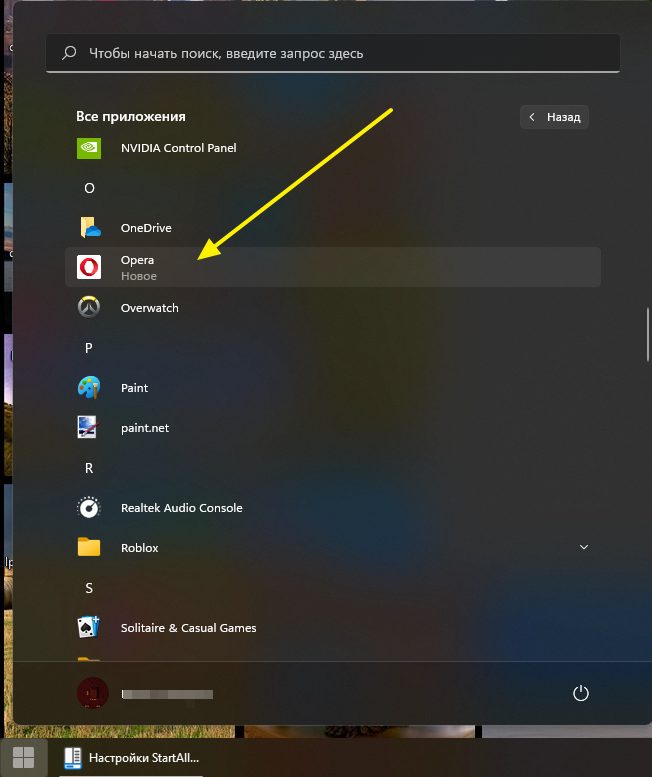
Внешний вид окна мобильного браузера Opera под Android аналогичен внешнему виду стандартных окон любых программ под Windows 11. Перейдем на сайт 2ip.ru, чтобы показать читателю, что на скриншоте ниже точно изображено окно мобильного браузера Opera:
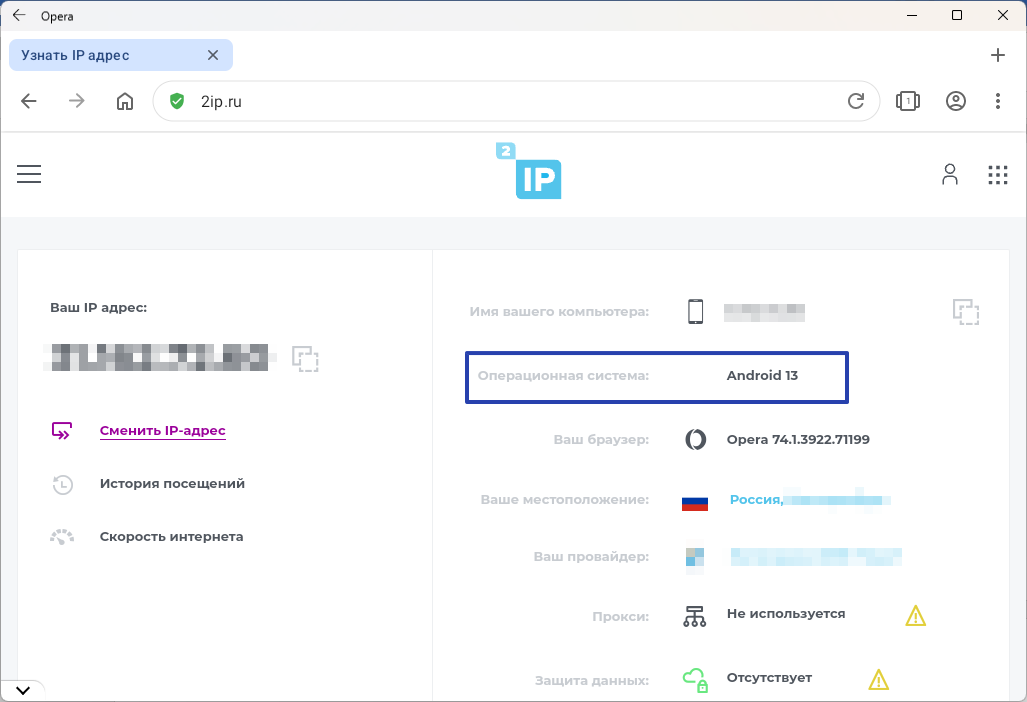
Доказательство тому — метка Android 13 напротив графы Операционная система, т.е. вход на сайт был осуществлен с устройства под управлением 13-й версии Android.
- Инструкции
- Лучшие программы
- Полезные советы
Источник: www.softsalad.ru
Как использовать приложения Android в Windows 10

Android это операционная система для мобильных устройств; это включает смартфоны и планшеты. Но он также используется, например, для телевизионных приставок. А как насчет компьютеров? В ПК с Windows 10Хотя не напрямую, мы также можем устанавливать и использовать приложения для Android. Кое-что интересное, помимо прочего, потому что есть игры и приложения для Android для Windows 10, которыми больше нравится на компьютере, чем на мобильном телефоне.
Есть много способов установить Android на ПКСуществуют даже модифицированные версии операционной системы, которые можно установить на ПК в качестве загрузочной системы. Таким образом, например, мы можем настроить наш компьютер с двойная загрузка и при каждом запуске выбирать между Android или Windows 10. Однако, если мы действительно будем придерживаться того факта, что использовать приложения Android в Windows 10, лучший вариант — эмуляция. То есть использовать программу, которая загружает Полный Android как если бы это была еще одна программа на компьютере. И на данный момент есть несколько вариантов, таких как эмуляторы Android для Windows 10, но Bluestacks наверное лучший.
[Url BrandedLink = »https://www.bluestacks.com/en/index.html»] Загрузите Bluestacks бесплатно для Windows 10 [/ BrandedLink]
- 1 Эмулятор Android в Windows 10: как установить и использовать приложения Android на ПК
- 2 Ключи к Bluestacks: как это сделать, чтобы Android был установлен на ПК с Windows 10
- 2.1 Главная
- 2.2 Google Play Маркет
- 2.3 Запуск приложений
- 2.4 Настройки и опции
- 2.5 Настройки эмулятора
Эмулятор Android в Windows 10: как установить и использовать приложения Android на ПК
Bluestacks загружается на компьютер, как и любая программа, в виде .exe или исполняемый файл. Это программа или приложение, которое мы должны установить обычным способом. И как только вы запустите компьютер, он откроется в собственном окне с несколько вкладок. Главный из них Главная, и это что-то похожее на главный экран мобильного телефона -или планшет- Android с соответствующим ящиком приложений. Первое, что мы собираемся найти, это Google Play Маркет.
Если мы войдем в Google Play Store, наша учетная запись Google уже будет связана с устройством, как в Android. Таким образом, мы также можем использовать его в других приложениях, таких как Google Chrome, который также предустановлен. Однако мы можем установить файлы APK без Play Store, и у нас есть собственный магазин приложений Bluestacks, который позволяет нам работать независимо от услуг компании Mountain View.

Ключи к Bluestacks: как это сделать, чтобы Android был установлен на ПК с Windows 10
Главная
Вкладка Главная он всегда является основным и работает практически так же, как главный экран мобильного телефона Android. Это дает нам список установленные приложения и в нем есть панель рекомендуемых приложений. Внизу у нас есть док с Центром приложений как альтернатива Google Play Store, доступ к большему количеству приложений и других инструментов, характерных для Bluestacks. Однако наверху находится то место, где у нас есть вкладки приложений Они охватывают функции многозадачности. Но в большей степени похож на настольный веб-браузер, чем на интерфейс мобильного устройства или планшета Android.

Google Play Маркет
Доступен с главного главного экрана, Google Play Маркет он работает на Bluestacks точно так же, как на мобильном телефоне. Если мы войдем в определенный раздел любого приложения, мы сможем его установить, и, когда установка будет завершена, мы увидим уведомление в правом нижнем углу Windows 10. Эти и остальные уведомления типичны для Bluestacks и не интегрированы. в родную систему Windows 10.
Когда мы устанавливаем любое приложение из Google Play Store, из собственного магазина Bluestacks или с файлом .APK, оно автоматически появляется в списке установленных приложений в упомянутом выше разделе, соответствующем главному главному экрану. И оттуда мы можем запустить его для загрузки в новой вкладке.

Запуск приложений
При запуске приложений, если они предназначены для смартфона, интерфейс адаптируется автоматически. В приведенном выше примере окно расположено вертикально, адаптируясь к типичному формату экрана смартфона. Управление приложением может быть выполнено с помощью клавиатура и мышь или с периферийными устройствами, такими как пульт. Если элементы управления не распознаются автоматически, у нас есть инструмент для отображение который мы рассмотрим ниже.

Настройки и опции
На любой вкладке Bluestacks внизу у нас есть Панель инструментов. Слева находятся кнопки для retroceso Y ‘дом’. А с правой стороны у нас есть отображение клавиш, доступ к настройке управления игрой, возможность зум, настройка отключения указателя в играх, родное приложение для экран записи, поворот экрана, полноэкранный режим, настройки служб определения местоположения, доступ к снимкам экрана и последняя возможность имитировать то, что мы встряхиваем устройство.
В правом верхнем углу есть еще одна серия специальных доступов. Точки Bluestacks, доступ к Центр уведомлений, Настройки учетной записи Bluestacks и другие настройки. В этом разделе дополнительных настроек мы можем управлять громкостью, изменять скин эмулятора и изменять обои, а также получать доступ к собственным настройкам эмулятора.

Настройки эмулятора
Здесь у нас есть десятки вариантов. Из настроек разрешения и плотности пикселей на дюйм -путем эмуляции- вплоть до настройки графики программным драйвером и аппаратной эмуляцией. Управление системой уведомлений и эмуляция настроек Android-устройства. И многие другие опции, такие как управление производительностью эмулятора, изменение языка приложения или управление пользовательскими данными эмулятора.
Если вам не нравится Bluestacks, используйте MEmu
Это еще один эмулятор для использования приложений Android в Windows 10. Он представлен как очень быстрый, легкий вариант и это дает нам отличную производительность, так что это хороший вариант для рассмотрения. Работа идентична работе других компьютерных эмуляторов.

Есть письменный стол, где у нас есть доступ к Play Store, где мы регистрируемся в нашем аккаунте. Затем мы можем начать загрузку приложений на компьютер с него. Все они будут размещены на главном экране / рабочем столе. Этот эмулятор позволяет одновременно открывать несколько приложений на нескольких вкладках.
MEmu позволит нам отображать кнопки, так что элементы управления настроены по нашему вкусу, хотя в целом использование приложений с мышью и клавиатурой не вызывает проблем. У него также есть такие функции, как фальсификация местоположения в GPS, особенно для использования приложений, недоступных в нашем регионе.
[Url BrandedLink = »https://www.memuplay.com/en/»] Memu Play [/ BrandedLink]
AirDroid: безопасная ставка между Android и ПК
Это один из тех вариантов, о котором мы всегда должны помнить в подобных ситуациях. Мы находим еще один инструмент, который позволяет управлять нашим Android-телефоном с компьютера, что позволяет открывать или использовать приложения Android на ПК с Windows. Одним из преимуществ этого варианта является то, что это беспроводная альтернатива, основанная на соединении Wi-Fi. И телефон, и компьютер должны быть подключены к одной и той же сети Wi-Fi, чтобы мы могли ее использовать.
AirDroid позволяет нам открывать приложения, почти все, а может, и нет. Также мы можем установить новые приложения на телефон с компьютера. Интерфейс прост, так как это как если бы у нас был экран рабочего стола или телефона, но на экране компьютера. При использовании этого инструмента у нас есть несколько вариантов, потому что мы можем загрузить приложение на оба устройства, но у нас также есть его веб-версия на компьютере, который используется в браузере.
Источник: androidayuda.com